Windows S10系统下的Windows Powershell是一个命令行shell和脚本环境,可供命令行用户和脚本编写人员使用。但是,很多用户升级到win10系统后,
不知道怎么打开Windows Powershell。下面小编就给大家分享一下Win10系统中打开Windows Powershell的各种方法。
方法一:Cortana搜索
自从Cortana小娜被引入Windows10以来,搜索和打开任何应用程序都非常方便。在任务栏的Cortana搜索框中输入PowerShell。
您可以搜索Windows PowerShell桌面应用程序,然后单击它将其打开。如图所示:
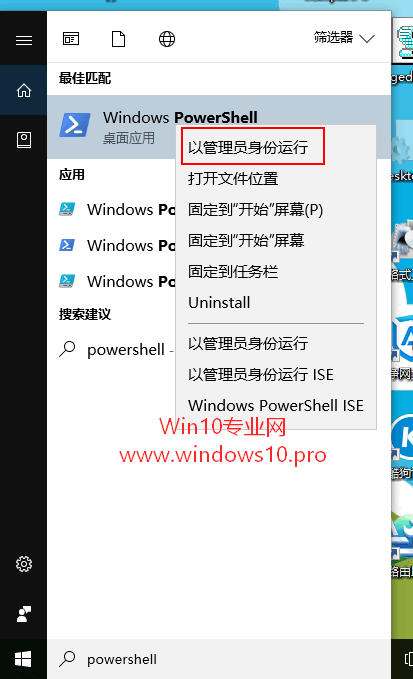
如果你想以管理员身份运行Windows PowerShell,右击搜索结果“Windows PowerShell桌面应用”,选择“以管理员身份运行”。
方法二:通过Win X菜单打开。
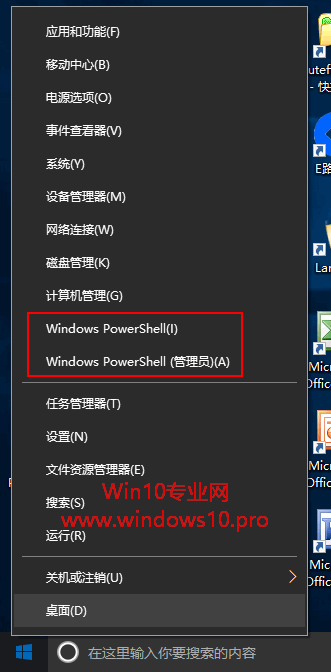
按下Win X快捷键(或者右击Win10开始按钮)弹出系统快捷菜单,然后可以看到“Windows PowerShell”和“Windows PowerShell”选项,点击打开即可。
方法3:运行命令打开。
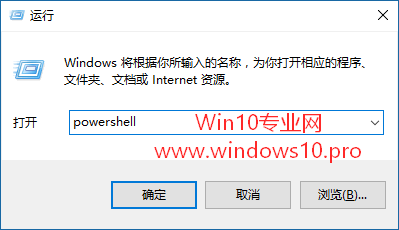
Win R快捷键调出运行对话框,进入PowerShell,点击确定打开Windows PowerShell。
方法四:按住Shift键,右键打开。
按住Shift键,然后在桌面或文件资源管理器窗口的空白处点击右键,在弹出的右键菜单中选择“在此打开PowerShell窗口”,打开Windows PowerShell。如图所示:
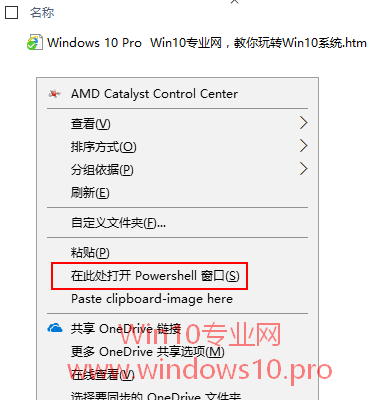
Win10系统中打开Windows Powershell的方法在这里分享给大家。需要的用户可以按照上面的方法打开。更多精彩内容,请持续关注win10系统世界!








